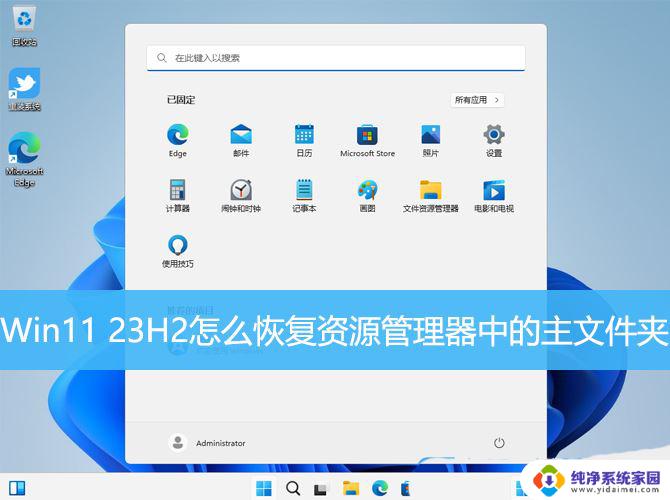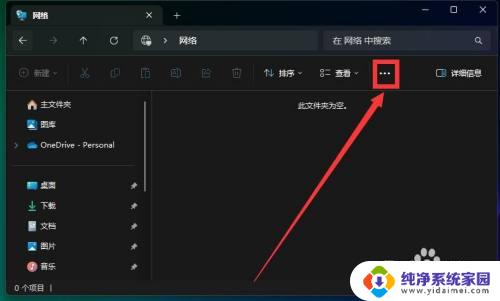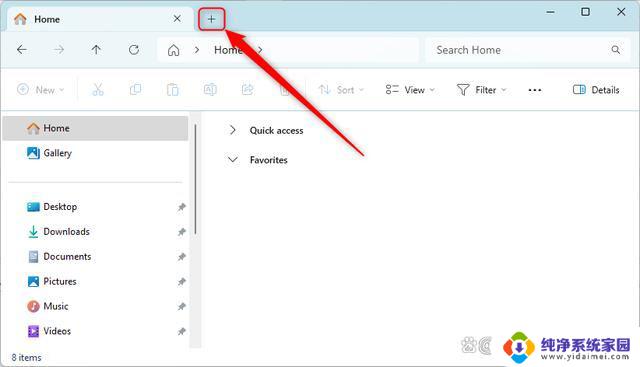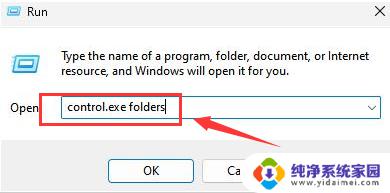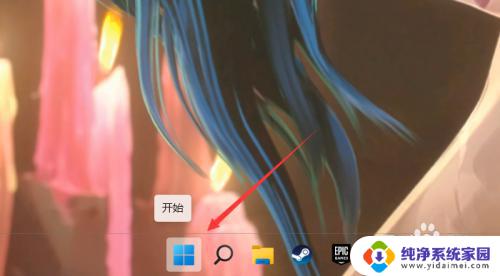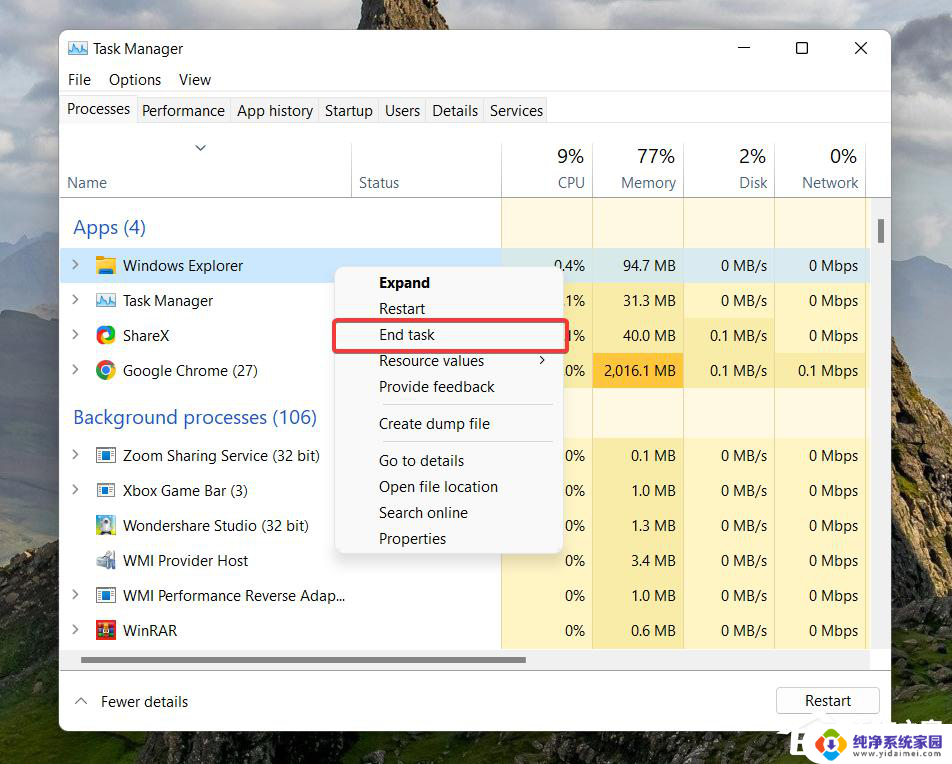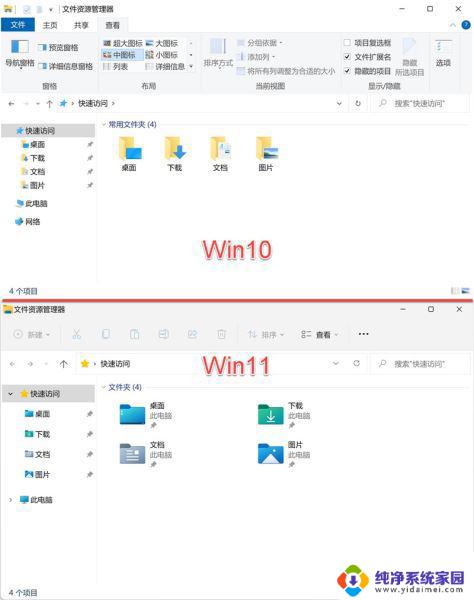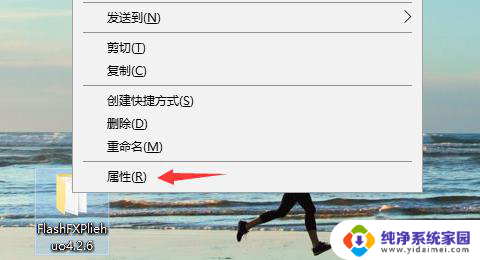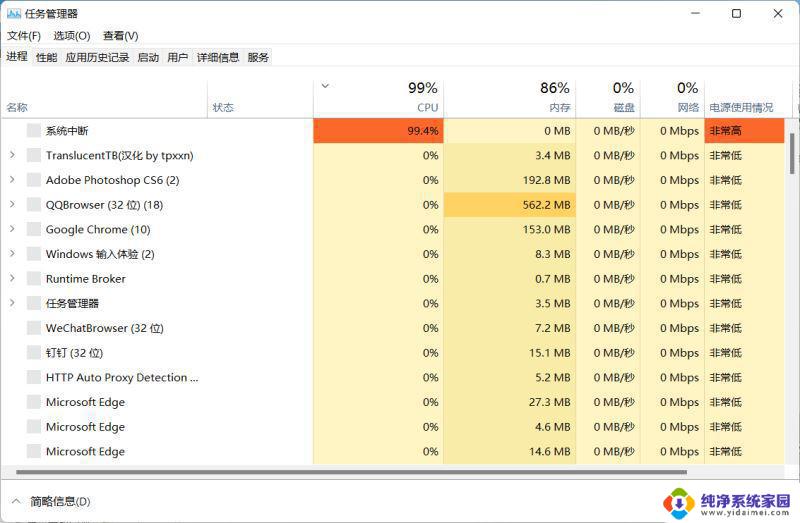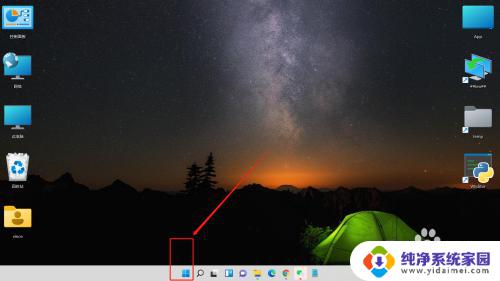win11资源管理器主文件夹可以删除吗 Win11 23H2版本如何删除资源管理器中的主文件夹
Win11 23H2版本如何删除资源管理器中的主文件夹?这是许多Win11用户经常遇到的问题,资源管理器是Windows操作系统中重要的组成部分,它用于浏览、打开、复制和删除文件和文件夹。对于一些用户来说,主文件夹可能会占用大量的空间或者不再需要,因此他们希望能够删除它。在Win11 23H2版本中,我们该如何删除资源管理器中的主文件夹呢?本文将为大家详细介绍删除主文件夹的步骤和注意事项。

Win11 23H2资源管理器左侧有个【主文件夹 】

1、桌面空白处,点击【右键 】,在打开的菜单项中,选择【新建 - 文本文档 】;
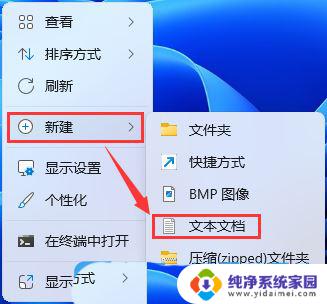
2、新建 文本文档窗口,输入以下代码:%1 mshta vbscript:CreateObject("Shell.Application").ShellExecute("cmd.exe","/c ""%~s0"" ::","","runas",1)(window.close)&&exitreg delete "HKEY_LOCAL_MACHINE\SOFTWARE\Microsoft\Windows\CurrentVersion\Explorer\Desktop\NameSpace_36354489\{f874310e-b6b7-47dc-bc84-b9e6b38f5903}" /f
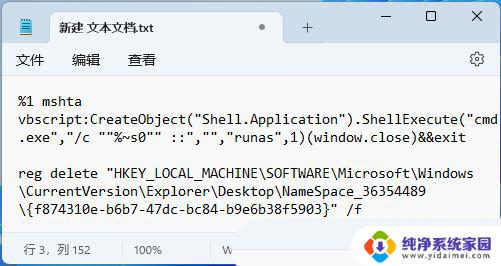
3、接着点击左上角的【文件 】,在打开的下拉项中。选择【另存为 】,或者按键盘上的【 Ctrl + Shift + S 】快捷键也可以;
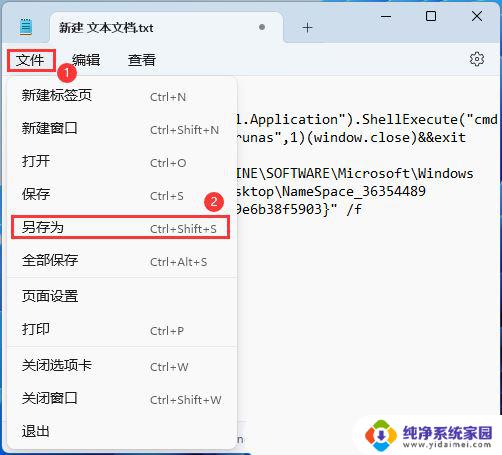
4、另存为窗口,注意三个地方:1)文件另存为的路径2)文件名填入以【.bat 】结尾的名称,保存类型选择【所有文件 】3)编码选择【ANSI 】最后点击【保存 】。
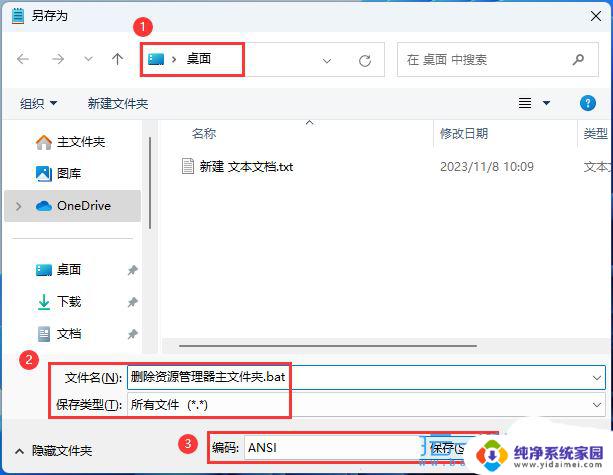
5、双击刚才以.bat结尾的文件,在打开的用户账户控制窗口,你要允许此应用对你的设备进行更改吗?点击【是 】。这时候会有黑色窗口一闪而过,不需要管;
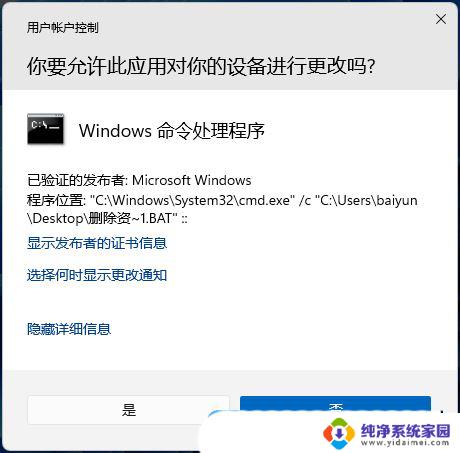
6、最后,再打开资源管理器,就可以发现左侧的主文件夹已经被删除;
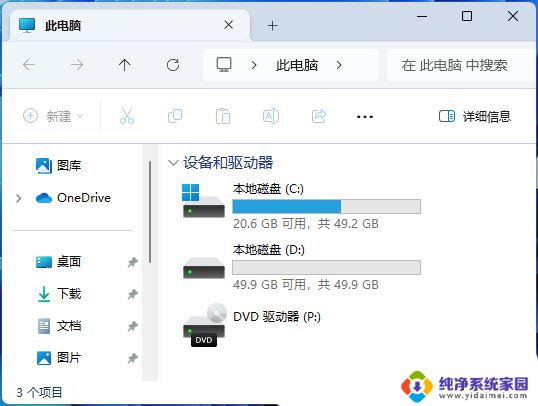
Win11 23H2更新失败提示错误代码0x800f081f怎么修复?
win11 23H2分辨率调错了黑屏怎么修复? win11因分辨率导致黑屏的解决办法
Win11 23h2升级后不能登陆copilot怎么办? Win11 23h2 copilot无法登陆解决方法
以上就是win11资源管理器主文件夹可以删除吗的全部内容,如果您遇到这种情况,您可以按照以上方法解决,希望这些方法能够帮助到您。